Ez egy kisebb hiba, amelyet ki- és visszajelentkezéssel javítanak ki
- A Bitwarden hiba kijavításához nem lehet visszafejteni a titkosítást, néha csak manuálisan kell szinkronizálnia a tárolót.
- Egyes esetekben a probléma megoldásához újra kell telepítenie a Bitwarden böngészőbővítményt.
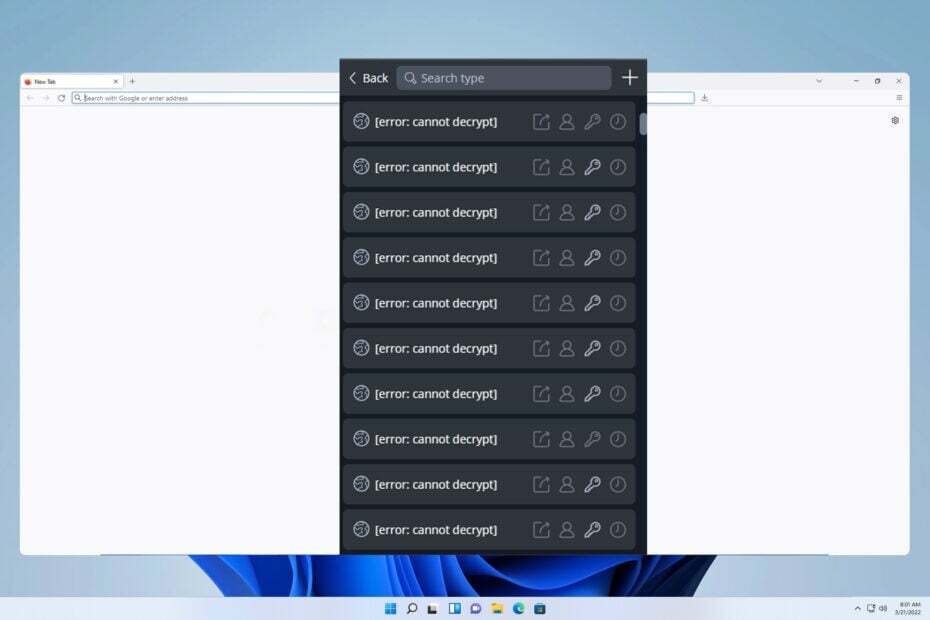
Sok tapasztalt Bitwarden nem tudja visszafejteni a hibaüzenetet, és ha ez a probléma megjelenik, nem fogja tudni látni és megkülönböztetni mentett bejelentkezési adatait. Ez szinte lehetetlenné teszi bizonyos szolgáltatásokba való bejelentkezést.
Ez komoly probléma, különösen akkor, ha nem tud hozzáférni munkahelyi vagy bankszámlájához, azonban van néhány megoldás, amellyel kijavíthatja a problémát.
- Hogyan javíthatom ki a következőt: Hiba: Nem lehet visszafejteni a Bitwardenben?
- 1. Jelentkezzen ki, majd jelentkezzen be újra
- 2. Szinkronizálja a trezort
- 3. Telepítse újra a bővítményt
- Tippek a helyes jelszóhasználati szokásokhoz és biztonsági gyakorlatokhoz
Hogyan javíthatom ki a következőt: Hiba: Nem lehet visszafejteni a Bitwardenben?
1. Jelentkezzen ki, majd jelentkezzen be újra
- Kattintson a Bitwarden böngészőbővítmény ikonjára a böngészőben.
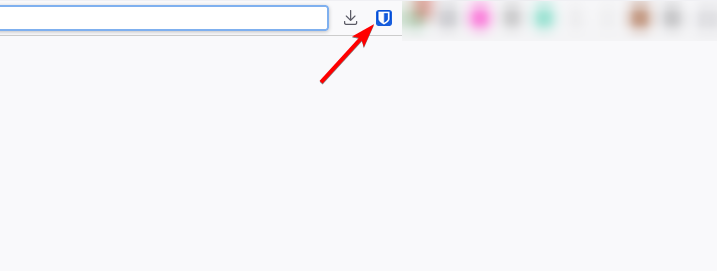
- Ezután kattintson a Beállítások ikonra a jobb alsó sarokban.
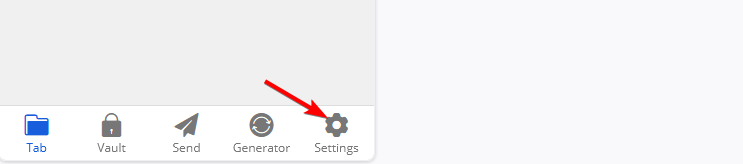
- Válaszd ki a Kijelentkezés választási lehetőség.
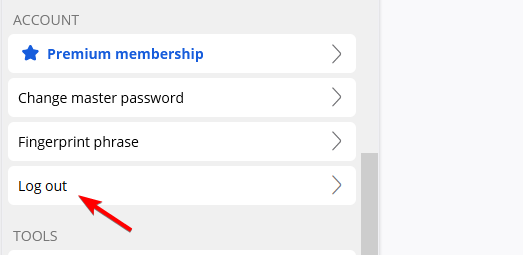
- Amikor megjelenik a megerősítő párbeszédpanel, kattintson a gombra Igen.
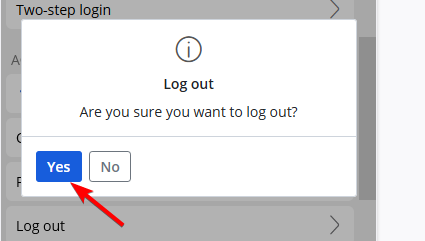
- Most jelentkezzen be újra a bővítménybe bejelentkezési adataival.
Kevés felhasználó számolt be arról, hogy nem kell teljesen kijelentkeznie, elég lehet a jelszótároló zárolása és újra feloldása.
2. Szinkronizálja a trezort
- Kattints a Bitwarden kiterjesztés.
- Ezután lépjen ide Beállítások.
- Válassza ki Szinkronizál a listáról.
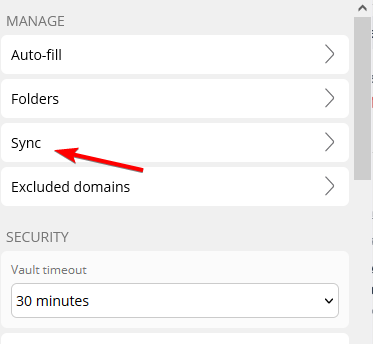
- Végül kattintson a gombra Szinkronizálja a trezort most.
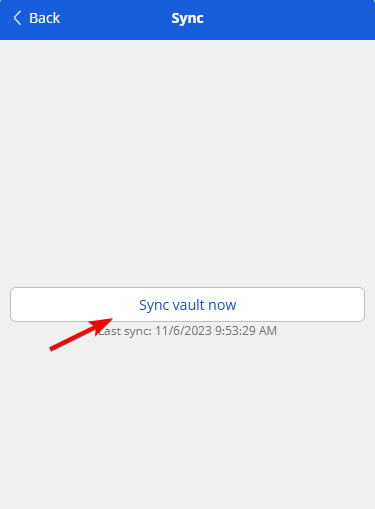
- A szinkronizálás befejezése után ellenőrizze, hogy a probléma továbbra is fennáll-e.
3. Telepítse újra a bővítményt
- Kattints a Menü gombot, és válasszon Kiterjesztések. Ezután válassza ki Bővítmények kezelése.
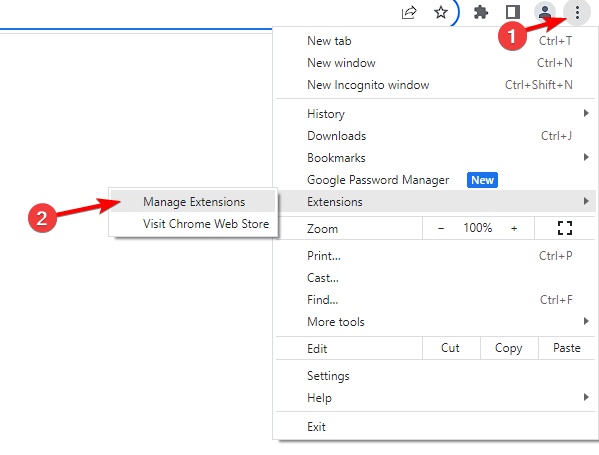
- Keresse meg Bitwarden és kattintson rá Távolítsa el. Amikor megjelenik a megerősítő párbeszédpanel, kattintson a gombra Igen.
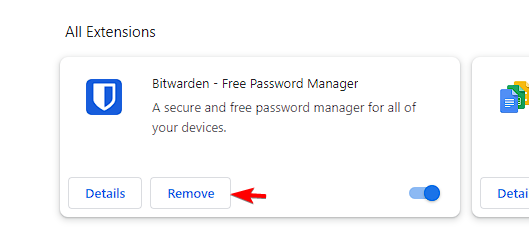
- Meglátogatni a Bitwarden bővítményoldal és töltse le újra.
- A telepítés után jelentkezzen be, és ellenőrizze, hogy a probléma továbbra is fennáll-e.
Tippek a helyes jelszóhasználati szokásokhoz és biztonsági gyakorlatokhoz
- Használjon megbízható jelszókezelőt, és biztosítsa azt erős és egyedi fő jelszóval.
- Győződjön meg arról, hogy minden online fiók más jelszót használ. Ezenkívül próbáljon meg legalább 8 karakter hosszúságú jelszót megadni, és próbáljon meg benne nagybetűket, szimbólumokat és számokat használni.
- Használjon kéttényezős hitelesítést minden fiókjához. Ez megakadályozza, hogy hackerek hozzáférjenek fiókjához, még akkor sem, ha rendelkeznek az Ön jelszavával. A maximális biztonság érdekében többtényezős hitelesítés használata javasolt.
A Bitwarden CLI hibája, amely nem tudja visszafejteni, csak átmeneti probléma, és kijelentkezéssel vagy kézi szinkronizálással javítható. Ezeknek a megoldásoknak az asztali alkalmazásoknál is működniük kell, ezért ne habozzon használni őket.
- Javítás: Aritmetikai túlcsordulási hiba a kifejezés INT adattípussá konvertálásakor
- Javítás: Hulu P-DEV317 hibakód
- Disney Plus Nincs érvényes bitráta hiba: Hogyan lehet gyorsan kijavítani
- Firefox 120: Cookie-szalaghirdetések blokkolása és URL-követés elleni védelem
- Javítás: Most nem tudjuk ellenőrizni az e-mail-címét Hulu hiba
Annak ellenére, hogy nagyszerű jelszókezelő, a Bitwardennek vannak problémái, és sokan beszámoltak erről A Bitwarden automatikus kitöltése nem működik Firefoxban és Bitwardennek nem sikerült letöltenie hiba. Ezeket külön útmutatókban tárgyaltuk, ezért ne hagyja ki őket.
Tapasztalta már ezt a problémát, és hogyan oldotta meg? Tudassa velünk a megjegyzés rovatban!


![Mi a legegyszerűbb jelszókezelő idősek számára? [5 választás]](/f/beb6e67409ba01d8e17f7b8d24df4903.png?width=300&height=460)